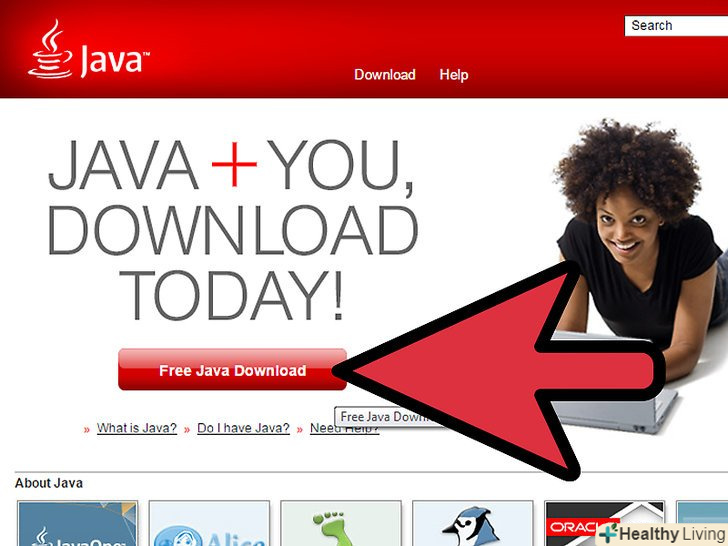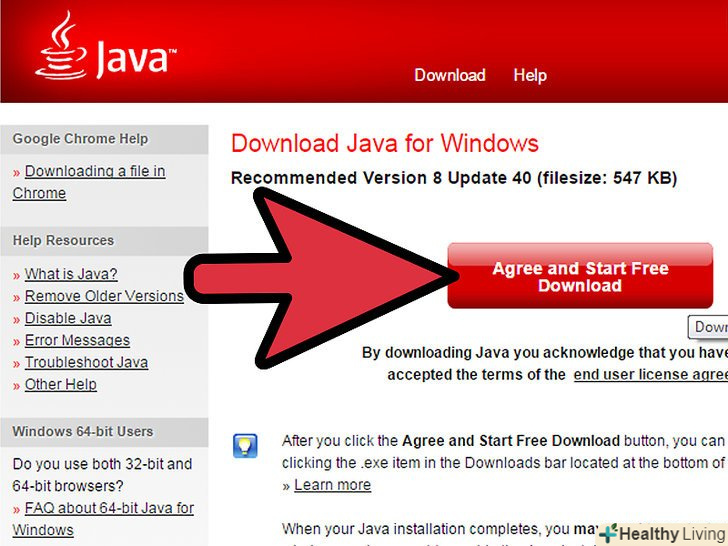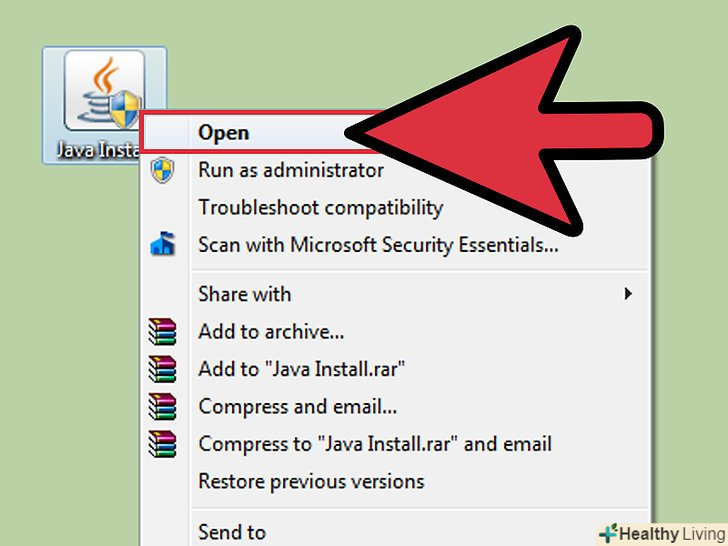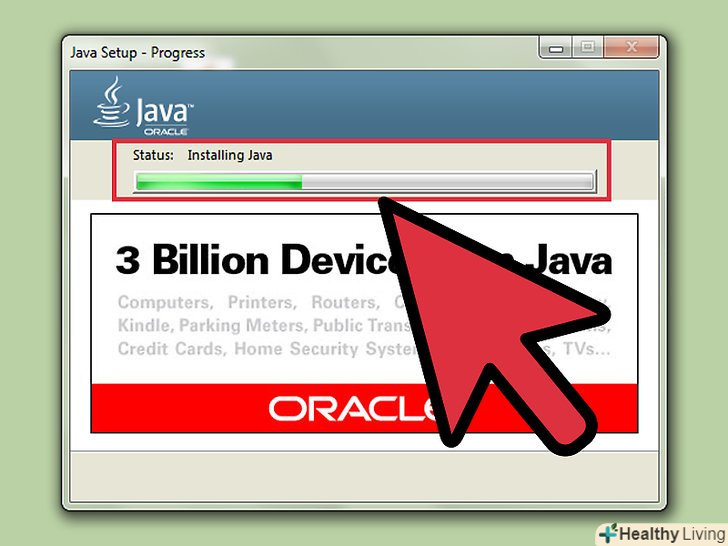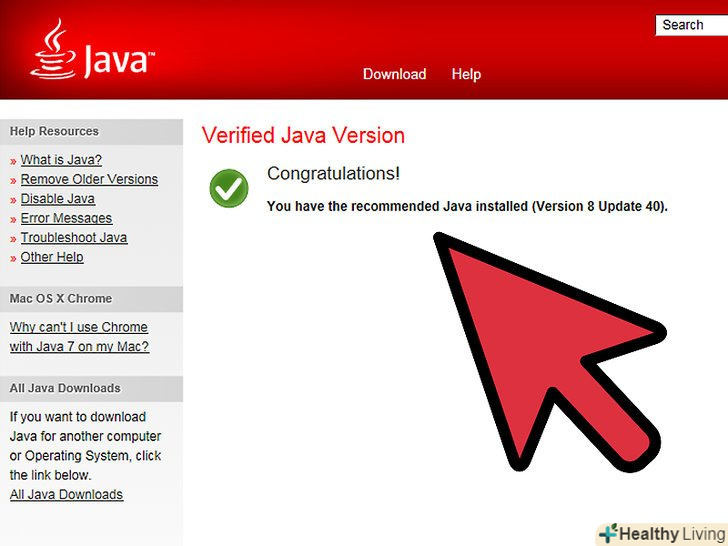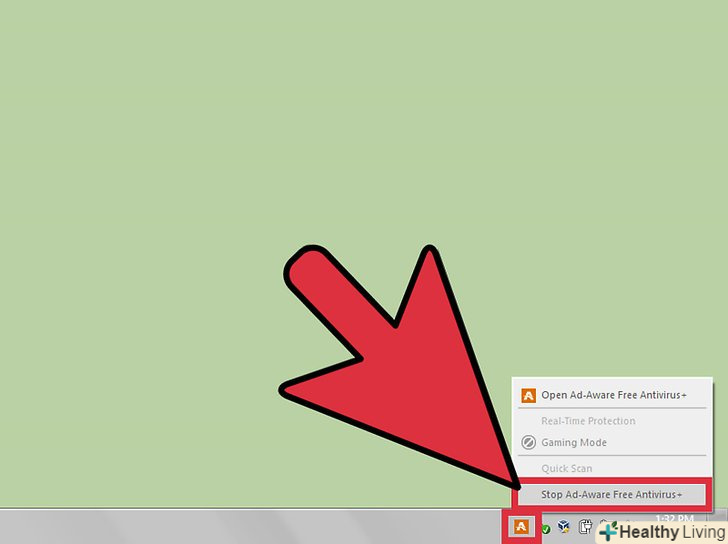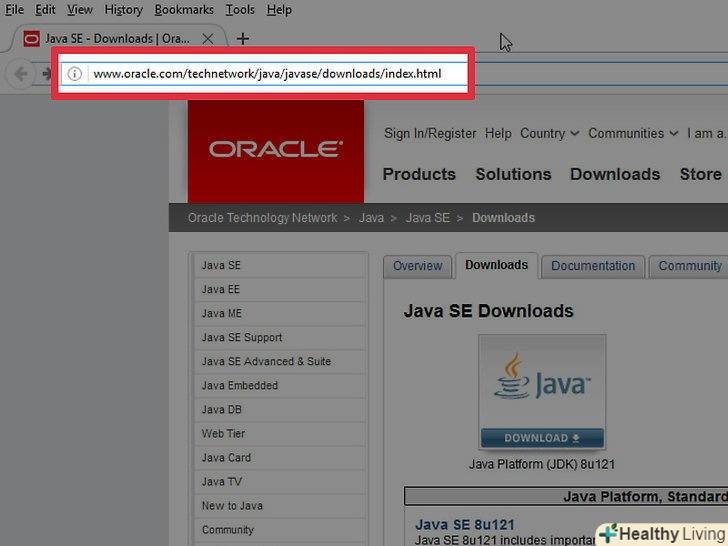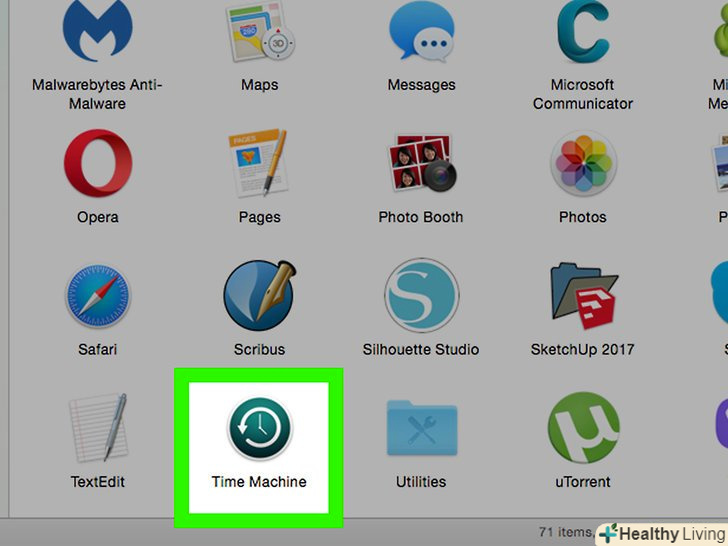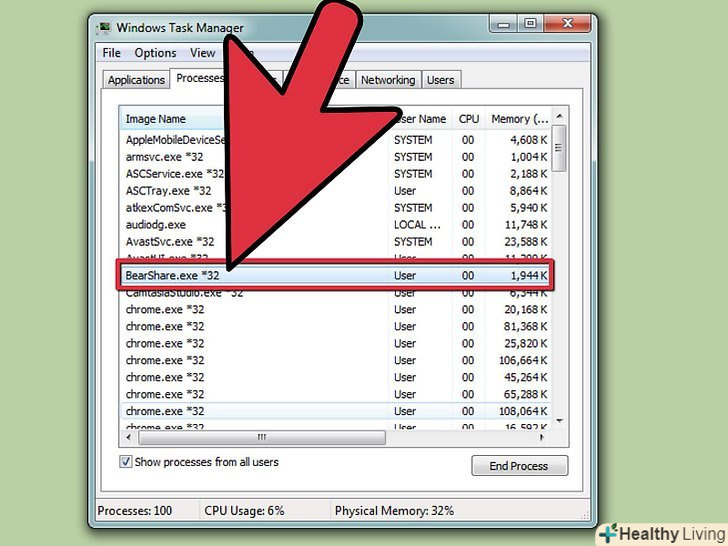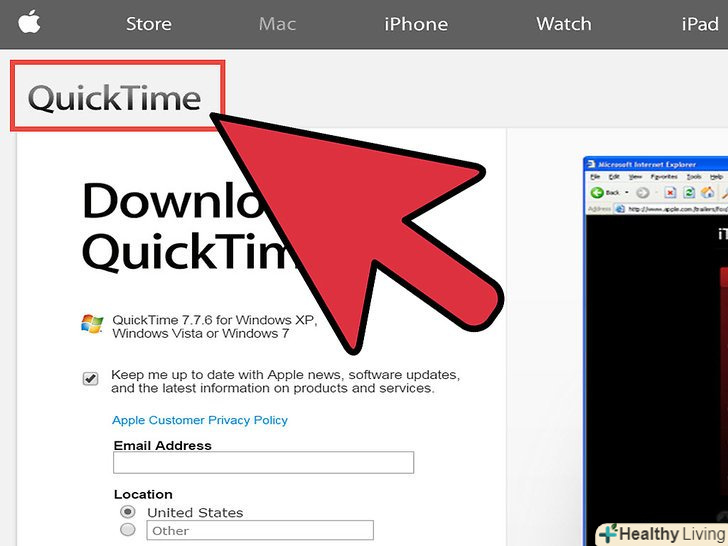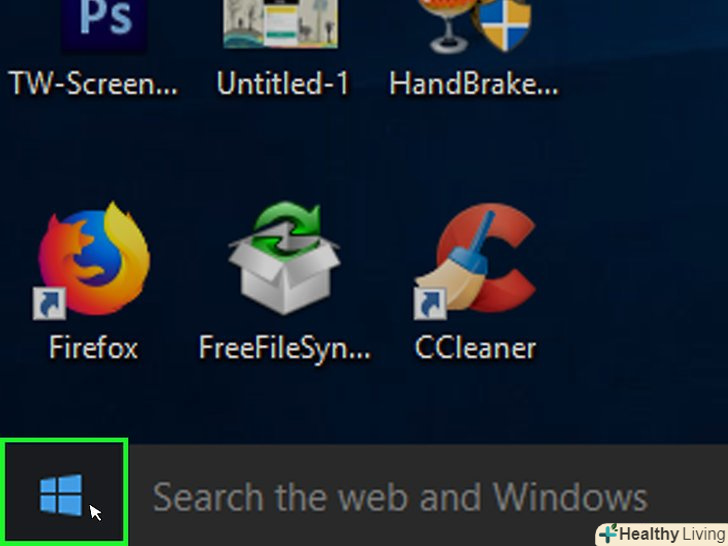Інтернет повний програм, написаних на Java. Вони лежать в основі сайтів з інтерактивним контентом. Для перегляду інтерактивних сторінок Ви повинні встановити Java Runtime Environment (JRE). Установка JRE займає всього кілька хвилин (незалежно від використовуваної операційної системи).
Кроки
 Цей посібник призначений для встановлення Java Runtime Environment (JRE). інструкцію по установці засобів розробки (JDK) дивіться тут. Java також відрізняється від JavaScript. Якщо вам потрібно активувати JavaScript, прочитайте цей посібник.
Цей посібник призначений для встановлення Java Runtime Environment (JRE). інструкцію по установці засобів розробки (JDK) дивіться тут. Java також відрізняється від JavaScript. Якщо вам потрібно активувати JavaScript, прочитайте цей посібник. Відкрийте домашню сторінку Java. Java встановлює системні файли, які використовуються будь-якими браузерами, тому немає необхідності писати спеціальні інструкції для конкретних браузерів.
Відкрийте домашню сторінку Java. Java встановлює системні файли, які використовуються будь-якими браузерами, тому немає необхідності писати спеціальні інструкції для конкретних браузерів.- Інсталятор Java викачує файли в процесі установки. Якщо вам потрібно встановити Java на комп'ютері, який не підключений до мережі, скачайте інсталятор «в автономному режимі», доступний на сторінці «Java - Установка в автономному режимі».
- Залежно від налаштувань вашого браузера, можливо, буде потрібно дати згоду на установку Java до початку завантаження програми.
- Mac OS X 10.6 поставляється з попередньо встановленою Java. У Mac OS X 10.7 і пізніших версіях Java не є попередньо встановленою програмою. Вам знадобиться Mac OS X 10.7.3 або пізніша версія для установки Java. Ви також повинні використовувати 64-бітний браузер, наприклад, Safari або Firefox (тобто не Chrome).[1]
- В Linux програма Java повинна бути завантажена, встановлена вручну, а потім активована. Пошукайте в Інтернеті детальну інструкцію по установці Java в Linux.
 Запустіть інсталятор.після завершення завантаження файлів запустіть інсталятор, щоб почати установку. У Mac OS X двічі клацніть по файлу .dmg, щоб почати установку.
Запустіть інсталятор.після завершення завантаження файлів запустіть інсталятор, щоб почати установку. У Mac OS X двічі клацніть по файлу .dmg, щоб почати установку.- Перед установкою закрийте браузер, так як він повинні бути перезапущений після завершення установки.
 Дотримуйтесь інструкцій по установці. Прочитайте кожне повідомлення, що відображається на екрані в процесі установки. Якщо ви не видалите галки у відповідних опцій, Java встановить додаткове програмне забезпечення (ПЗ), наприклад, панелі інструментів браузера. Якщо ви не хочете встановлювати додаткове ПЗ, уважно читайте повідомлення на екрані.
Дотримуйтесь інструкцій по установці. Прочитайте кожне повідомлення, що відображається на екрані в процесі установки. Якщо ви не видалите галки у відповідних опцій, Java встановить додаткове програмне забезпечення (ПЗ), наприклад, панелі інструментів браузера. Якщо ви не хочете встановлювати додаткове ПЗ, уважно читайте повідомлення на екрані. Перевірте установку.після завершення установки Java протестуйте її, щоб переконатися, що процес пройшов нормально. Ви можете знайти сторінку з тестом Java на веб-сайті Java, або ввести в рядок пошуку " тест Java» і вибрати перший результат.
Перевірте установку.після завершення установки Java протестуйте її, щоб переконатися, що процес пройшов нормально. Ви можете знайти сторінку з тестом Java на веб-сайті Java, або ввести в рядок пошуку " тест Java» і вибрати перший результат.- Вам потрібно буде дозволити установку і запуск Java (система може запитати дозвіл кілька разів). Це тому, що Java може бути небезпечним програмним забезпеченням, яке може надавати доступ до Вашого комп'ютера іншим користувачам (якщо ви не будете обережні). Тому відкривайте Java-аплети виключно на знайомих і перевірених сайтах.[2]
Попередження
- Будьте обережні, працюючи з Java! Деякі веб-сайти містять шкідливі скрипти, написані на Java і здатні пошкодити вашу систему.